Kontaktinformation
Tel: 018 - 67 6600 tonval 2
Mail: support@slu.se
Här nedan är en manual för att boka ett Zoom-möte i Outlook.
1) Öppna kalendern i Outlook.
Klicka på ”Ny avtalad tid” eller ”Nytt möte”
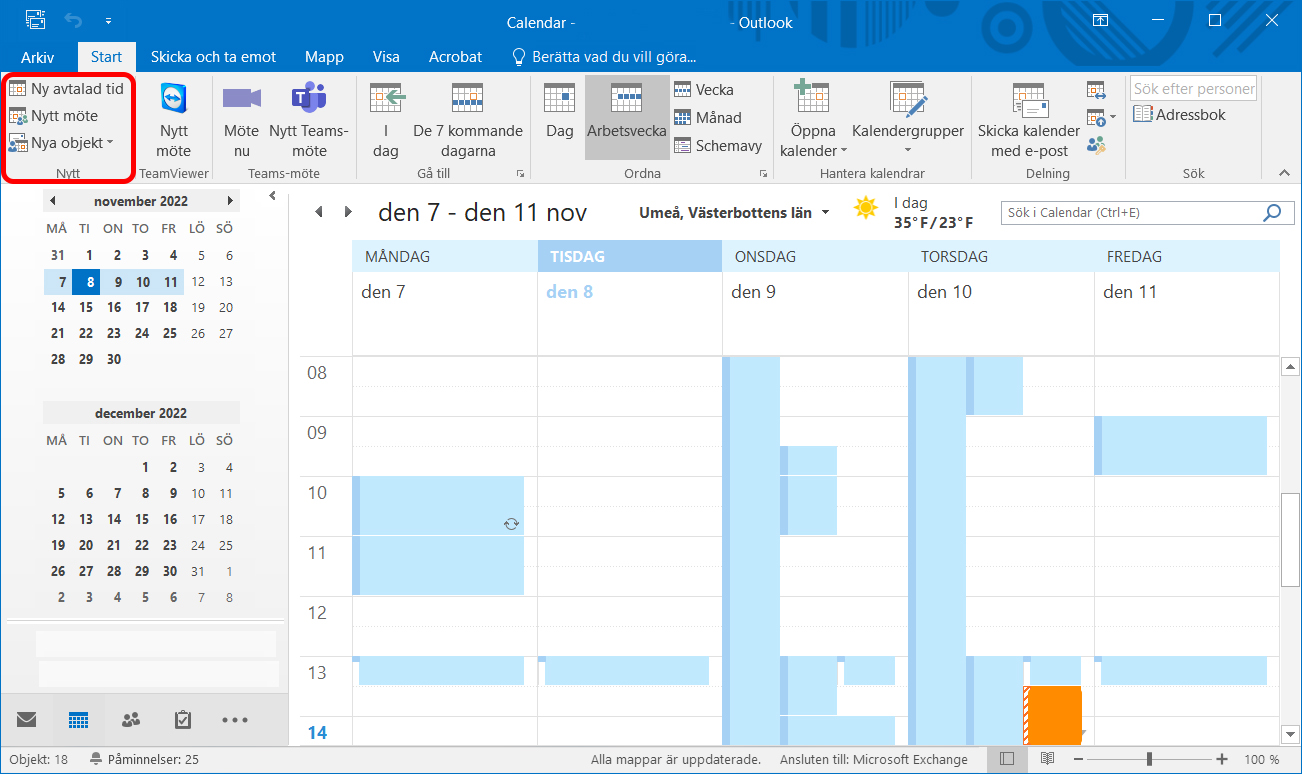
2) För att lägga till användare och/eller mötesrum så klicka på ”Schemaläggningsassistenten”.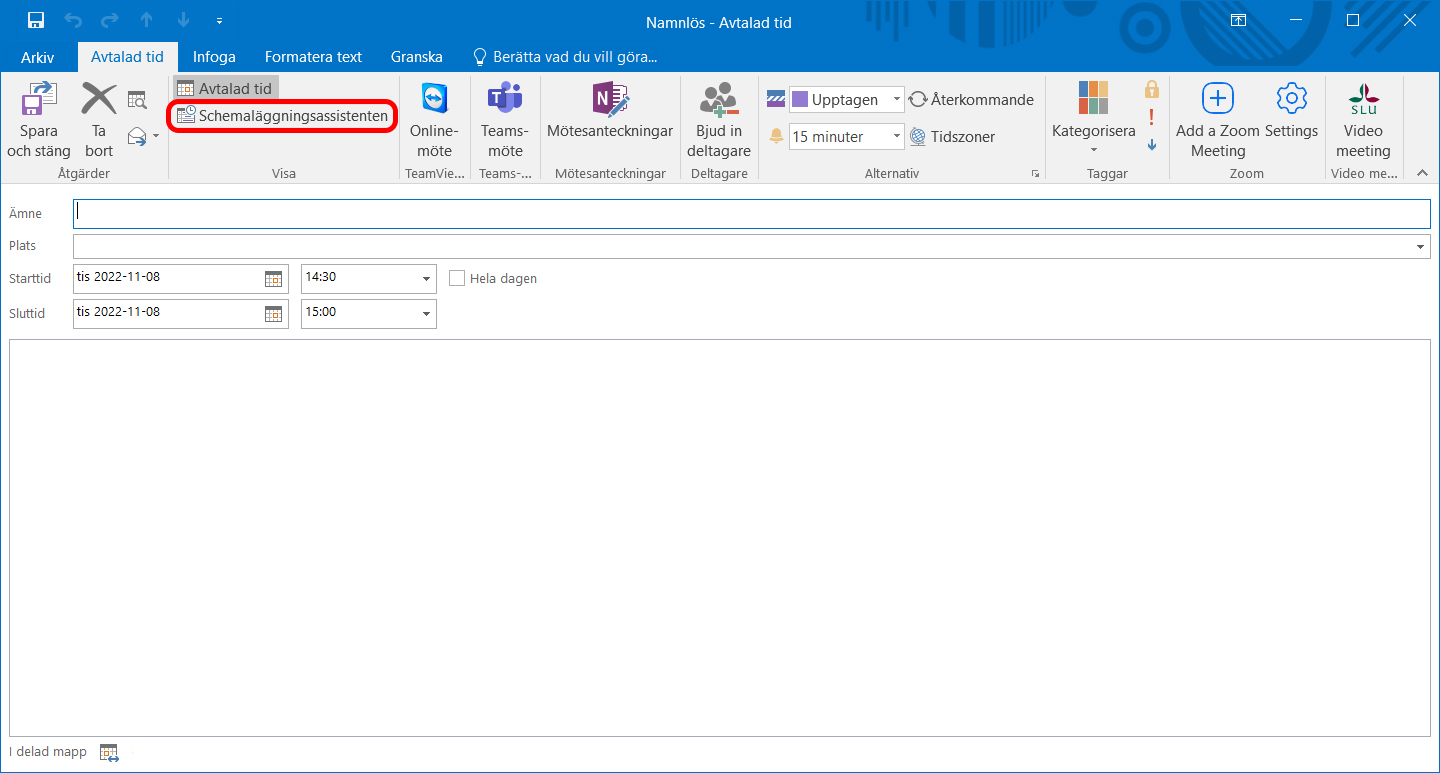
3) Lägg till de deltagare och/eller de mötesrum som ska vara med i bokningen.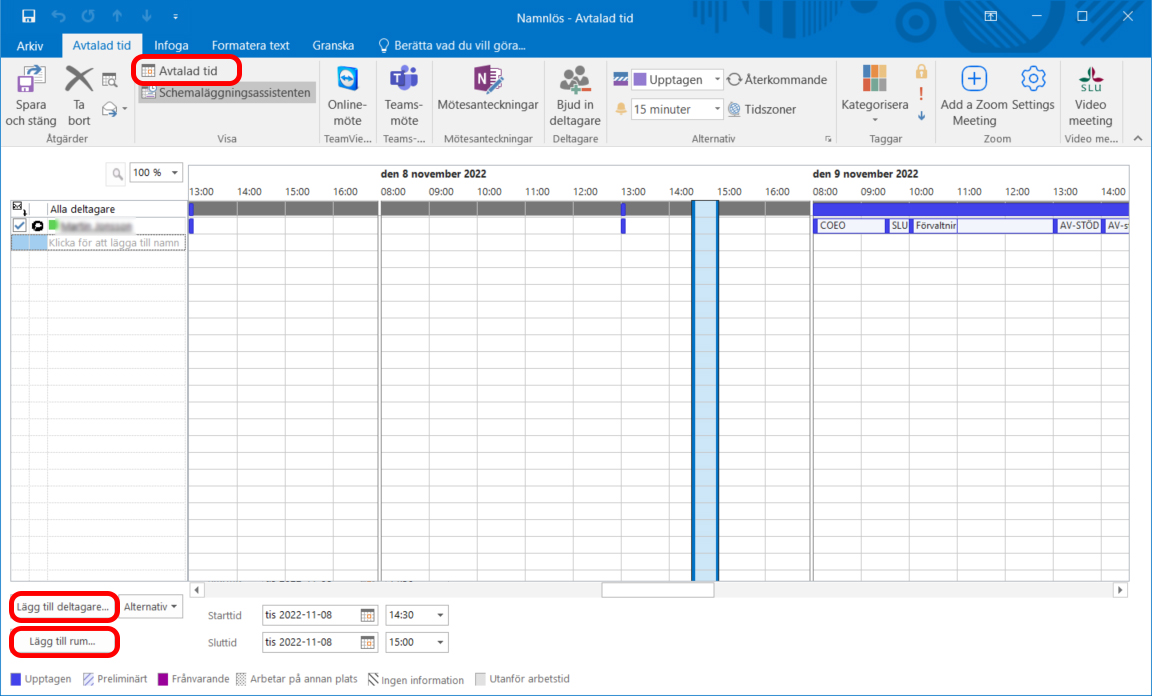
Klicka sedan på ”Avtalad tid”.
4) Till höger hittar ni Zoom Add-In:et.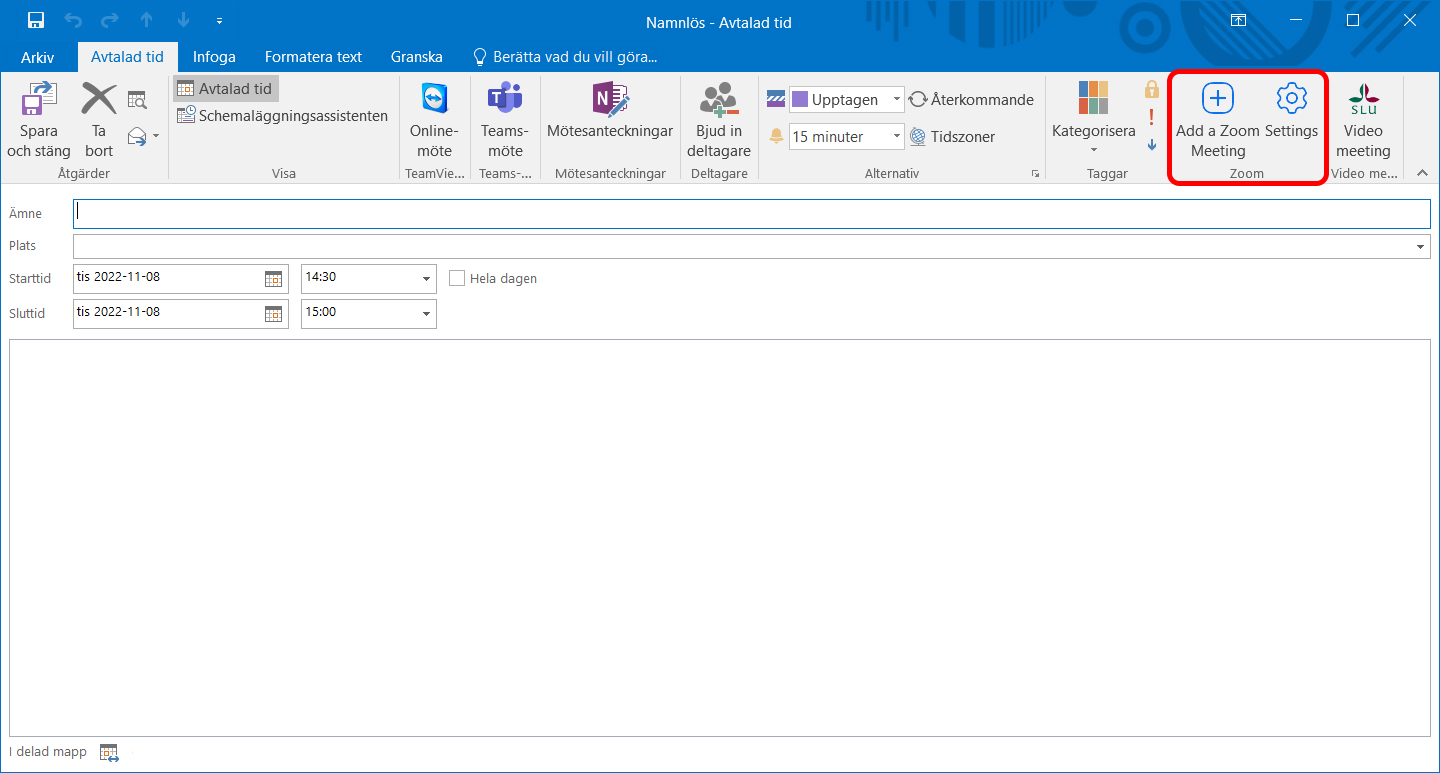
5) Ifall ni inte är inloggad i Zoom och klickar på "Add a Zoom Meeting" i Add-In:et så dyker inloggningsrutan upp.
Ifall ni inte är inloggad i Zoom och klickar på ”Settings” så dyker varningen ”Bad domaion name (300)” upp. Klicka då på ”Add a Zoom Meeting” för att logga in”.
6) Klickar ni på ”Add a Zoom Meeting” så genereras ett möte med ert personliga mötes-ID.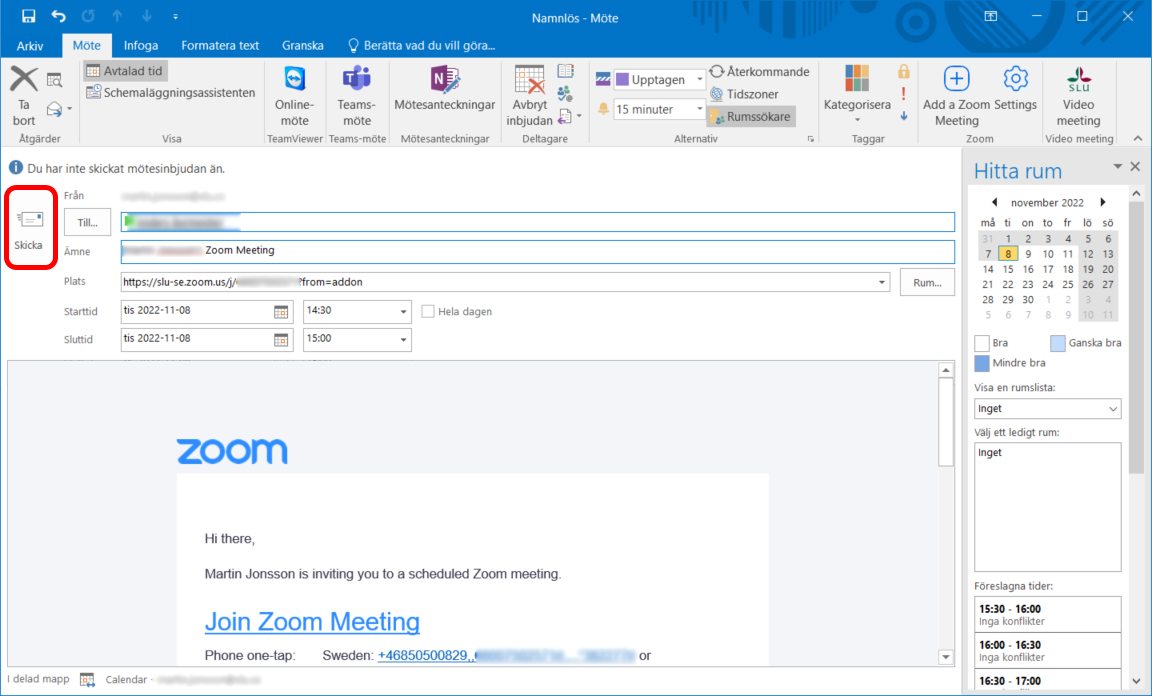
7) När möteskortet är genererat, så klickar man på ”Skicka”.
8) Ifall man inte vill använda sitt personliga mötes-ID, utan generera ett automatiskt så klicka på ”Settings”.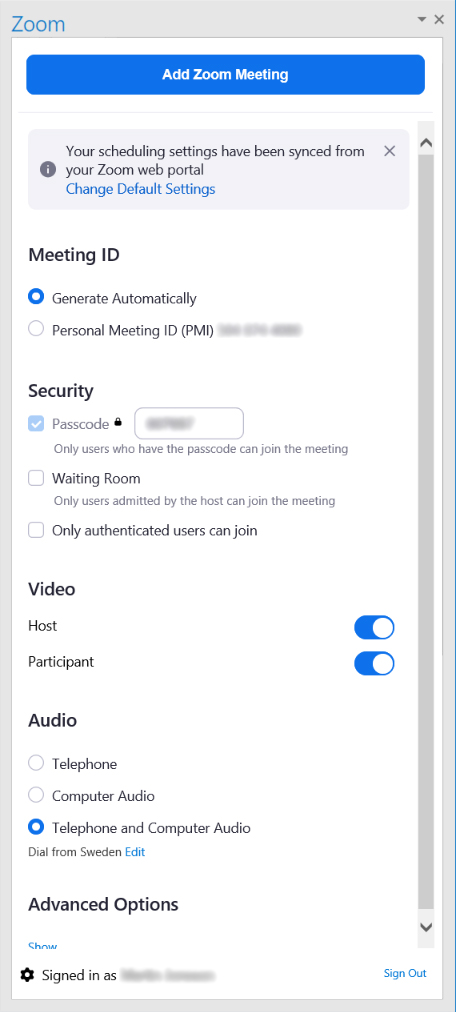
9) Gör sedan alla inställningar och klicka på ”Add Zoom Meeting”. Då genereras möteskortet.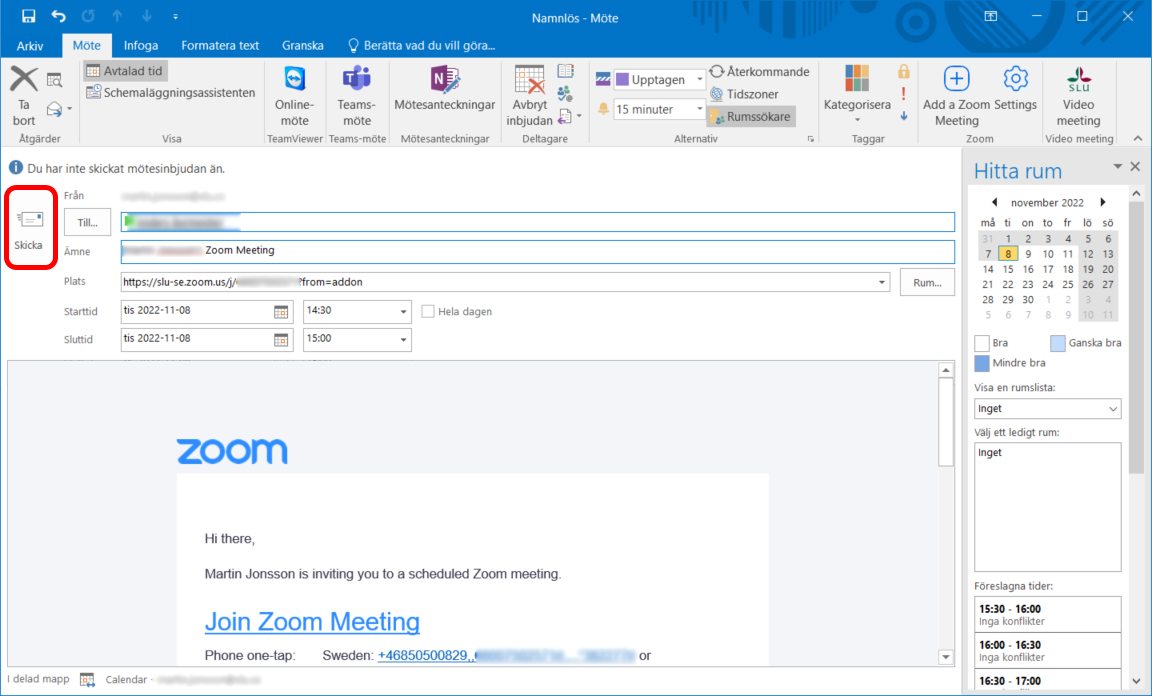
10) När möteskortet är genererat, så klickar man på ”Skicka”.
Tel: 018 - 67 6600 tonval 2
Mail: support@slu.se